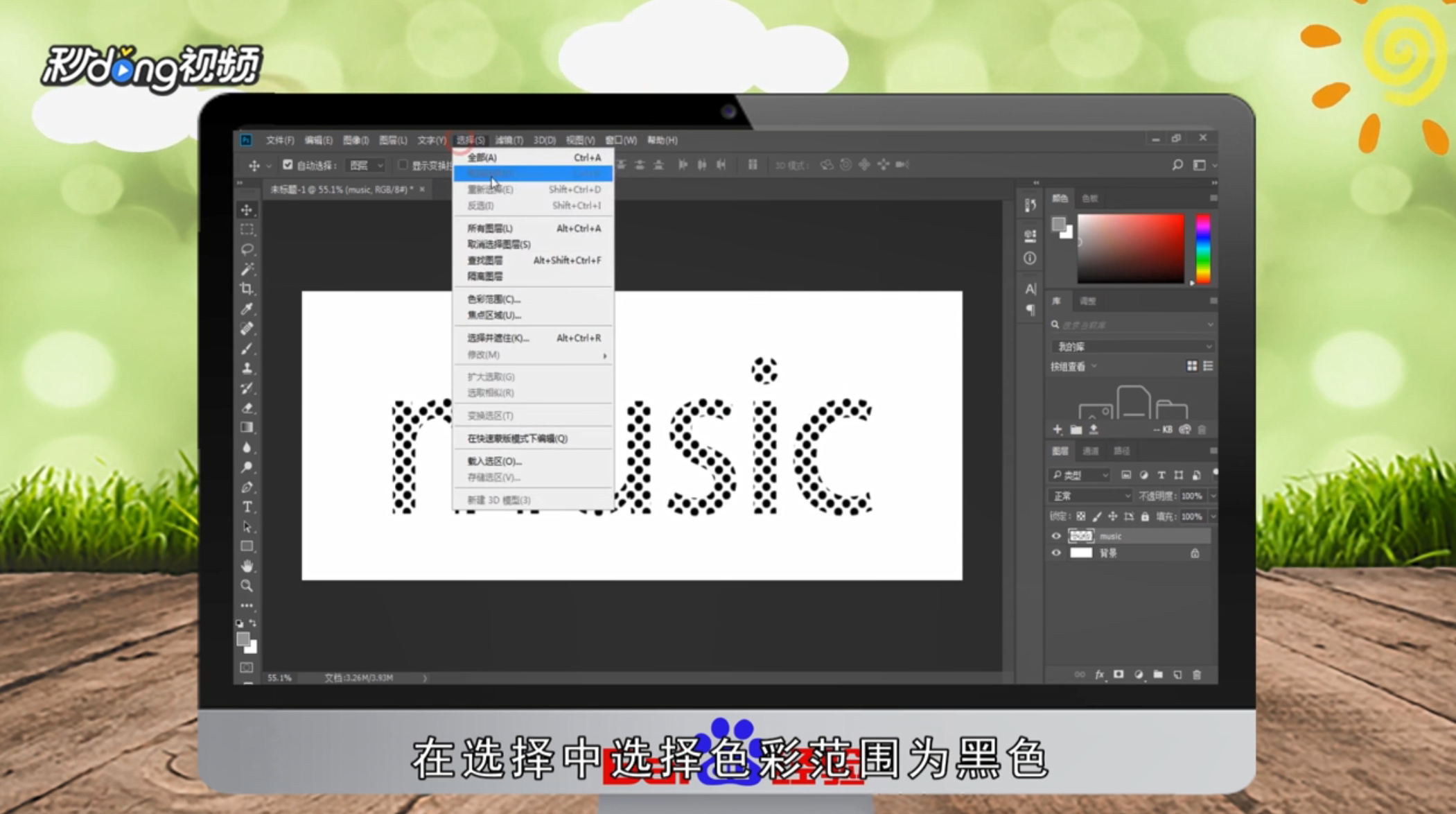Photoshop如何制作动感半调文字
1、设置前景色为999999,输入文字。右键点击图层,栅格化文字。
2、选择“滤镜”-“像素化”,添加“色彩半调”。
3、选择色彩范围为“黑色”并扩展2像素。
4、设置颜色,新建图层并填充。复制图层,背景图层填充为黑色。
5、隐藏文字图层,添加“高斯模糊”和距离999的“动感模糊”。
6、调整复制图层的位置,降低不透明度即可。
7、总结如下。
声明:本网站引用、摘录或转载内容仅供网站访问者交流或参考,不代表本站立场,如存在版权或非法内容,请联系站长删除,联系邮箱:site.kefu@qq.com。
阅读量:35
阅读量:77
阅读量:49
阅读量:48
阅读量:57